联想电脑bios恢复出厂设置 怎样在联想电脑上恢复bios的出厂设置
更新时间:2024-02-29 09:46:38作者:yang
联想电脑的BIOS(Basic Input/Output System)是一种位于计算机的固化程序,它负责启动系统、配置硬件和进行基本的系统设置,有时候由于操作失误、病毒感染或其他原因,我们可能需要将联想电脑的BIOS恢复到出厂设置。这样可以解决一些系统问题,并确保电脑的稳定性和正常运行。本文将介绍在联想电脑上恢复BIOS的出厂设置的方法。
步骤如下:
1.首先重新启动的你的电脑,如果是关机状态,直接开机即可。
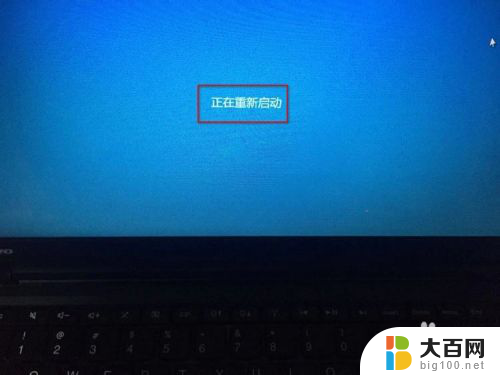
2.接着就是进入bios的操作,在重启电脑时候。按键盘上的F2按键,这是常用的联想进入bios的快捷键,当然也有另外的,有的需要结合FN+F2才可以,像这里的联想e420就需要按FN+F1才能进入bios。
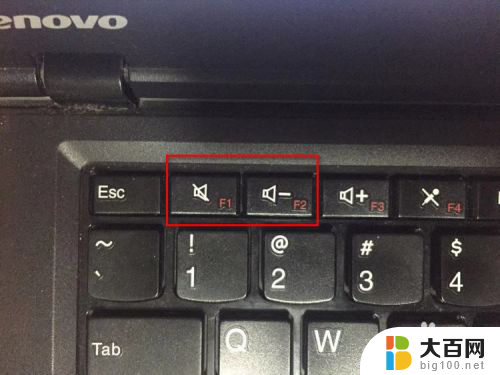
3.进入bios的界面之后,一般选择菜单栏的最后一项内容。这里是选择restart选项。
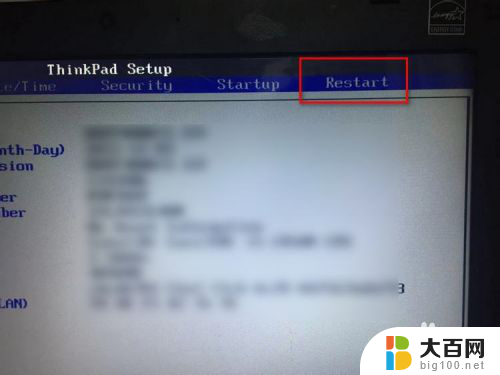
4.接着选择load setup defaults选项,也就是恢复出厂设置选项。

5.接着弹出一个提示窗口,提示是否现在就恢复出厂设置,直接点击yes选项即可。
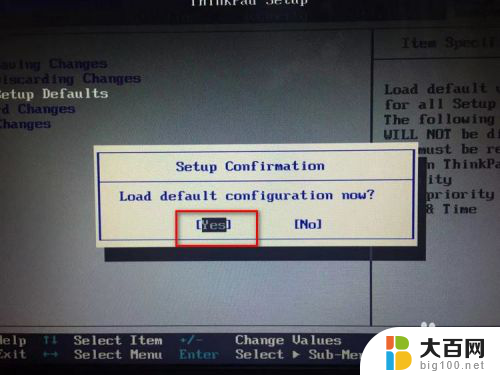
6.成功恢复出厂设置之后,按键盘上的F10按键。然后弹出保存更改并退出的窗口,点击yes选项,电脑就会重启,这样bios就成功恢复出厂设置了。
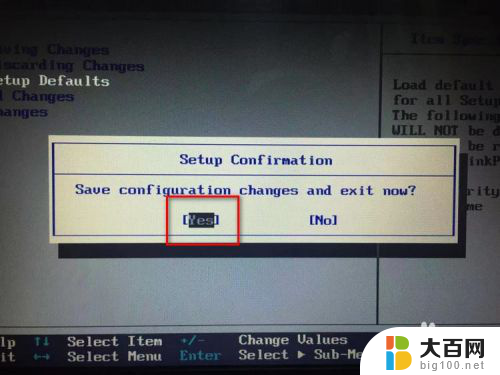
以上就是联想电脑bios恢复出厂设置的全部内容,如果你遇到相同问题,可以参考本文中介绍的步骤来修复,希望这些信息能对你有所帮助。
- 上一篇: 怎样在电脑上修改u盘名称 U盘如何重命名
- 下一篇: 笔记本电脑可以连无线键盘吗 无线键盘连接电脑步骤
联想电脑bios恢复出厂设置 怎样在联想电脑上恢复bios的出厂设置相关教程
- 联想台式机一键恢复出厂系统 联想电脑如何使用一键恢复功能恢复出厂设置
- bios模式怎么恢复出厂设置 联想电脑bios如何还原出厂设置
- 联想笔记本怎么重置电脑出厂设置 联想电脑出厂设置恢复指南
- 联想台式机怎么恢复系统 联想台式机恢复出厂设置方法
- 恢复出厂设置在哪里?OPPO手机恢复出厂设置方法详解
- 联想小新air14恢复出厂设置怎么操作?详细步骤教程
- 怎么使电脑恢复到出厂设置 电脑恢复出厂设置的方法详解
- 联想电脑f2进不了bios 联想小新按f2无法进入bios设置
- 惠普2722打印机恢复出厂设置 HP DeskJet 2700系列恢复出厂默认设置的操作步骤
- bios还原设置按哪个键 BIOS恢复出厂设置的方法和注意事项
- 苹果进windows系统 Mac 双系统如何使用 Option 键切换
- win开机不显示桌面 电脑开机后黑屏无法显示桌面解决方法
- windows nginx自动启动 Windows环境下Nginx开机自启动实现方法
- winds自动更新关闭 笔记本电脑关闭自动更新方法
- 怎样把windows更新关闭 笔记本电脑如何关闭自动更新
- windows怎么把软件删干净 如何在笔记本上彻底删除软件
电脑教程推荐